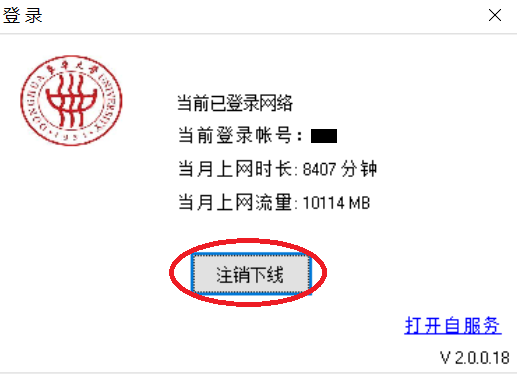HU信号采用portal认证方式,连接上DHU后,可通过两种方式登录认证:1)打开浏览器访问非https网页会自动弹出登录页面;2)下载东华大学上网认证客户端。下面介绍两种方式如何登录及注销。
一、网页认证登录
1、如何登录
以windows7操作系统为例,介绍无线网络连接的步骤:
1)打开电脑无线网卡,点击窗口右下角;弹出窗口中,双击【DHU】;
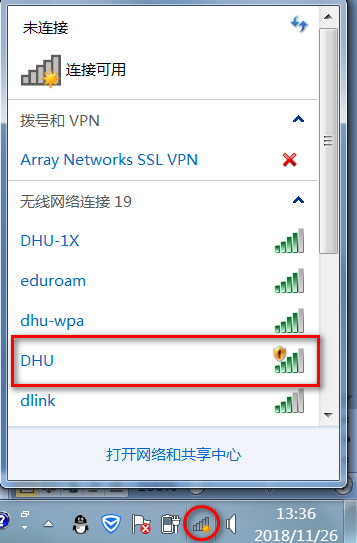
2)显示“已连接”;
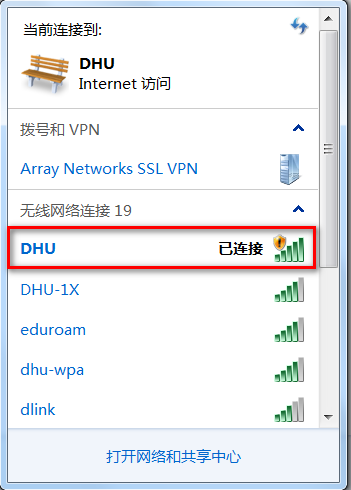
3)打开浏览器,在地址栏里输入任意地址(建议使用google浏览器,输入非https地址,如:http://1.2.3.4);
4)浏览器会自动重定向到无线认证界面,如下图所示。输入用户名,对于在校教职工,用户名为:‘10’+6位工号,如10042542;对于在校学生,用户名为:学号,如2101144;输入密码,与您的信息门户登录密码相同;点击【登陆】。
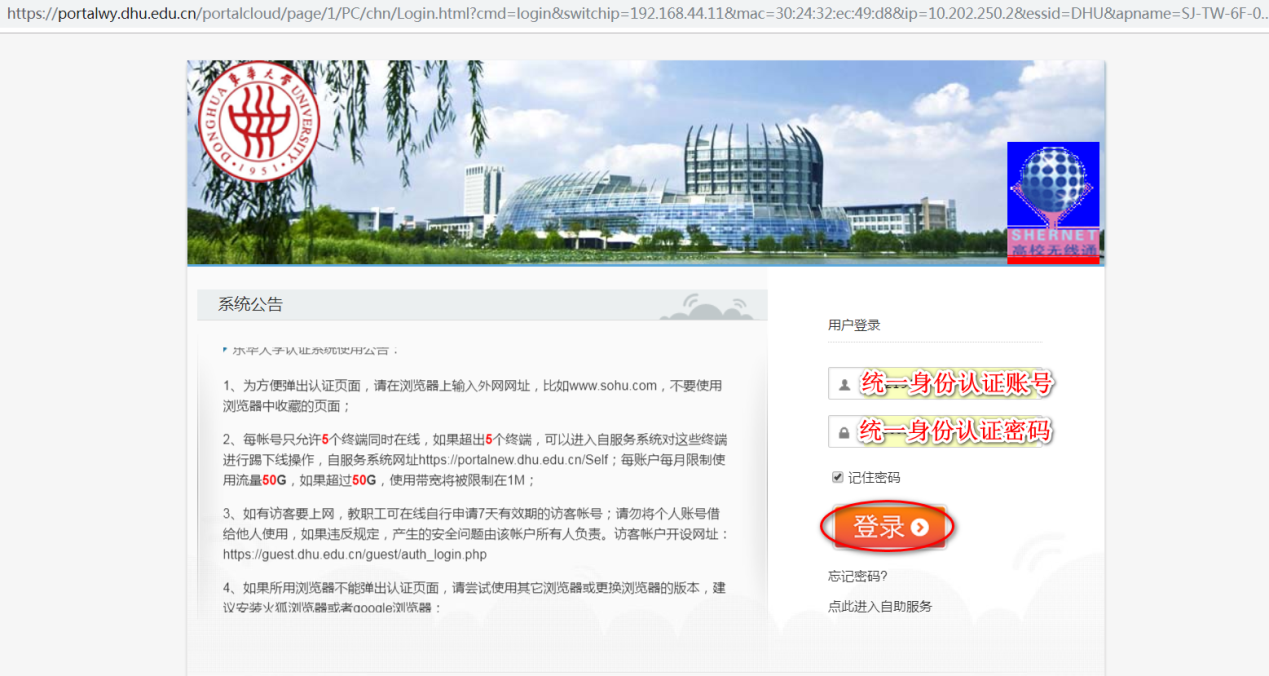
注意:东华大学无线网络认证系统的用户名和密码与东华大学数字化信息门户()的用户名和密码一致,如果您在信息门户中修改了登陆密码,则无线网络认证系统的登陆密码也变为您修改后的密码。如有问题请与网络中心联系,电话:67792054-15、16、17。
5)登陆成功后,跳转到以下页面,您就可以免费使用东华大学校园无线网络啦。
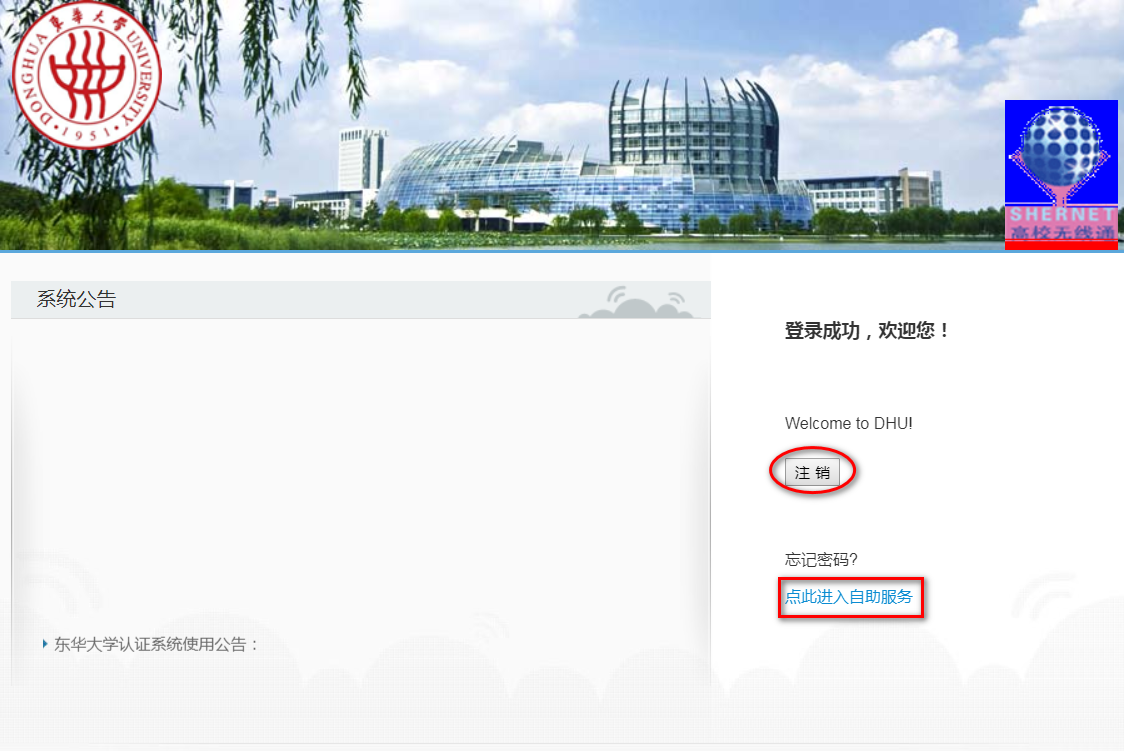
2、如何注销
1)您可通过点击认证成功后欢迎页面上的“注销”按钮或者“点击进入自服务”进行注销操作。
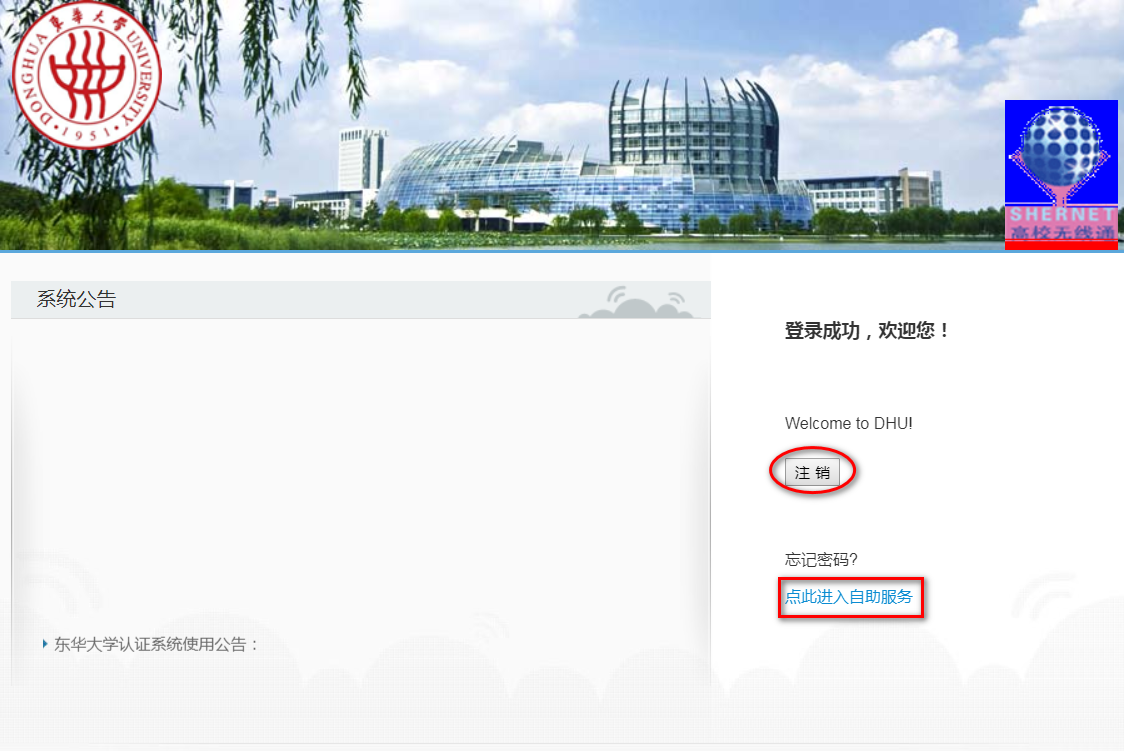
2)如果您的欢迎页面已被关闭,也可直接访问我们的上网认证自服务系统,登陆后可自行注销。
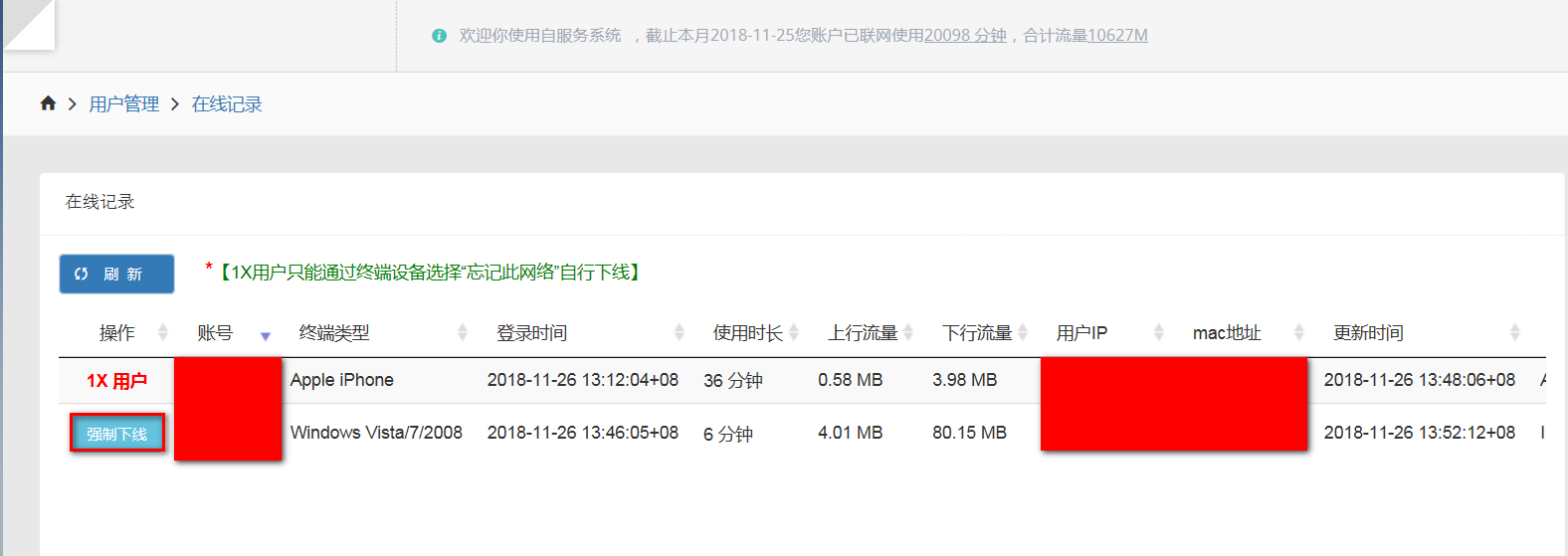
二、客户端登录认证(适用于windows操作系统)
1、如何登录
1)下载安装东华大学上网认证客户端,安装时选择在桌面创建快捷方式;
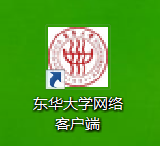
2)右键点击“东华大学网络客户端”,选择“以管理员身份运行”,输入统一身份认证账号密码后,点击登录;
注:可勾选“记住密码”及“自动登录”,下次双击图标即可自动登录认证。
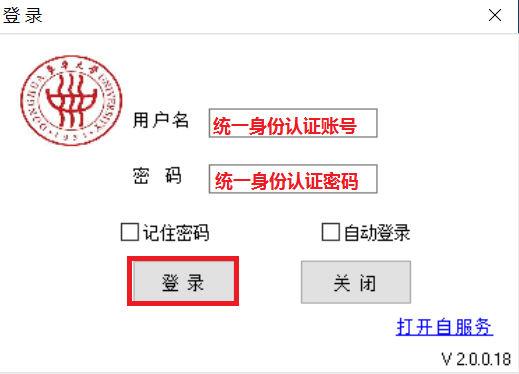
3)登录成功后,可看到当月累计上网时长及累计上网流量,点击右上角“×”可关闭客户端;
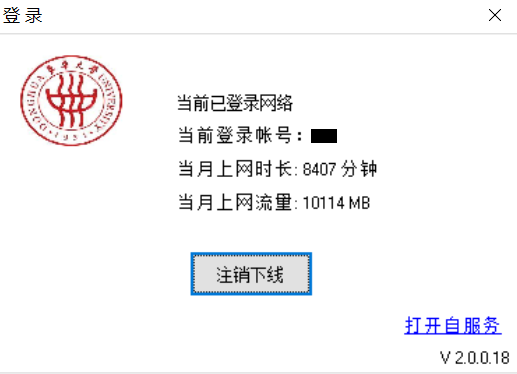
2、如何注销
双击桌面快捷图标,点击“注销下线”即可注销本设备。还可点击右下角“打开自服务”进入自服务系统,对其他终端设备下线。